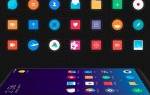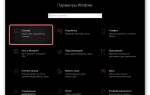Отличия от обычного режима
Для функции инкогнито в браузере характерно следующее:
- история просмотров не подвергается записи;
- не сохраняются запросы поисковиков;
- нет сохранения сведений cookie;
- не сохраняются новые введенные пароли;
- сохранение временных файлов, кеширование содержимого порталов и запись сведений с форм также не производится.
Несмотря на обширный список, такой приватный режим не обеспечивает защиту большей части наших данных, о чем предостерегает нас любое браузер-приложение при открытии вкладки инкогнито.
Что значит режим инкогнито в браузере?
Начнём издалека – с короткого объяснения, что такое персональная выдача. Примите как факт: пока вы пользуетесь браузером, он собирает информацию о ваших предпочтениях. Вовсе не для того, чтобы передать её потом FBI, Interpol, GESTAPO.
Ваш браузер просто старается быть более удобным, сделать поиск эффективнее. Он также сохраняет все ваши пароли, чтобы вам не приходилось каждый раз бегать за записной книжкой, когда нужно авторизоваться на каком-либо портале. Хранит историю посещений, чтобы вам не приходилось с досадой вспоминать, как назывался тот замечательный сайт, который вы посетили неделю назад. Он правда очень заботливый. Вот только сами пользователи в такой заботе нуждаются не всегда.
Представьте такую ситуацию. Живете с другом в студенческой общаге, делите один ноутбук на двоих, и ты хочешь скрыть то, что пока друга нет, сидишь на странице ВК его подруги.
Другой случай: купил девушке подарок через интернет и хочешь сделать сюрприз. В обеих ситуациях придётся переживать по поводу того, что «наследил» в истории.
Но можно и не переживать – если активировать инкогнито.
Инкогнито – это приватный режим. Он позволяет посещать сайты без сохранения паролей, истории посещённых сайтов, списка загрузок, записи куки.
Так можно полазить в интернете, не оставив следов. Но помните:
- Функция не обеспечивает анонимность в сети. Для этого придётся включить VPN.
- Файлы, загруженные в приватной вкладке, остаются на компьютере и никуда не пропадают.
- В плане защиты от вирусов тоже нет никакого профита.
- Вкладку инкогнито открывает в новом окне – при этом старое остаётся. Перепутать и во время интернет-сёрфинга нечаянно перейти из одного окна в другое проще простого.
Как включить режим
Есть два способа перейти в режим инкогнито в интернет браузере: по средствам горячих клавиш и вручную. Инструкция по включению режима приватности для каждого браузера своя, об этом далее.
Горячие клавиши
В десктопных версиях Chrome, «Яндекс.Браузер», Opera, Safari такой режим включается нажатием следующего сочетания кнопок:
- «Ctrl» + «Shift» + клавиша «N» — на операционных системах Windows, Линукс, Chrome OS;
- «Command» + «Shift» + «N» – на операционной системе macOS.
Для браузеров Firefox, Internet Explorer и MS Edge сочетания кнопок следующие:
- «Ctrl» + «Shift» + «P» — на операционных системах Windows, Linux, Chrome OS;
- «Command» + «Shift» + «P» – на операционной системе macOS.
Google chrome
Десктопная версия подразумевает следующие шаги. Откройте обозреватель. Нажимаем на значок троеточия в правой верхней стороне окна. В появившемся диалоговом окне браузера для включения анонимности выбираем «Новое окно в режиме инкогнито».
О том, как открыть режим инкогнито, когда применяется мобильная версия, поговорим далее. Открываем мобильную версию приложения на смартфоне и нажимаем в правой верхней части экрана на значок вертикальное троеточие. Запустившееся окно предложит выбрать кнопку «Новая вкладка инкогнито» – нажимаем.
Яндекс.Браузер
Чтобы войти в режим инкогнито в Яндекс.Браузере, действовать надо, как в Google Chrome. Отличие только в дизайне страницы.
Чтобы зайти на сайт инкогнито с мобильного приложения Яндекс.Браузера, также открываем вертикальное троеточие, и в меню выбираем «Новая вкладка Инкогнито». На открывшей странице выполняем любые действия, которые останутся секретными.
Firefox
В декстопной версии браузера Firefox нажимаем в верхнем правом углу на три горизонтальные полоски и в выпадающем списке выбираем «Новое приватное окно».
В мобильном приложении версии, кликнув по трем вертикальным точкам, выбираем меню «Приватная вкладка».
Opera
В браузере Opera меню настроек расположено иначе – в левом верхнем углу. Открыть иконку обозревателя и выбрать в выпадающем списке «Создать приватное окно».
В мобильном приложении Opera открываем окно с вкладками, прокручиваем экран в левую сторону, чтобы включить режим инкогнито в браузере. Нажимаем на «плюс» внизу страницы.
Safari
Чтобы включить скрытый режим в браузере Safari, на верхней панели открываем вкладку «Файл» и выбираем пункт «Новое частное окно».
В мобильном приложении меню вкладки находится в правом нижнем углу приложения. Нажимаем на меню «Частный доступ», выбираем «плюс» в нижней части экрана – теперь невидимка открыта с телефона.
Microsoft Edge
Переход на анонимный режим выполняется через значок с тремя точками «Дополнительно». В открывшемся меню выбираем строку «Новое окно InPrivate».
В мобильном приложении нажимаем на три точки и выбираем «Настройки» и тапаем «Новая вкладка InPrivate».
Internet Explorer
Открываем настройки в правом верхнем углу браузера в форме шестеренки. В выпадающем меню открываем «Безопасность», а далее «Просмотр InPrivate».
Включение режима инкогнито в Google Chrome
Вы не поверите, но стать невидимым очень просто. Кликнув на иконку меню в браузере, в его углу справа сверху, находим в появившемся окне «Новое окно в режиме инкогнито» — клик на эту строчку переведет ваш браузер в режим искомого инкогнито. О том, что вы не видимы, будет понятно по появившейся в верхнем углу слева шпионской голове в черных очках.
Любителям горячих клавиш сделать себя невидимым еще проще — достаточно выбрать «Ctrl + Shift + N», единовременно кликнуть на них, и выбранный вами режим становится активным.
Что обеспечивает настоящую конфиденциальность
По большей части поисковые системы создают портрет пользователя, собирая информацию (часовой пояс, шрифты, наличие расширений в браузере, версия операционной системы и прочее), чтобы успешно проводить таргетированную рекламу. Пользователи задаются вопросом, как избежать назойливого внимания таргетологов. Для этого разберем несколько методов.
VPN
С помощью виртуальной частной сети возможно спрятать IP-адрес и заменить адресом удаленного VPN-сервера. Следовательно, таргетолог сталкивается с трудностями в процессе привязки вашего IP-адреса к интернет-обозревателю.
Tor
Tor выступает в качестве анонимной сети, пропускающей трафик по средствам случайных хостов до соединения с конечным сервером. Отличается слабой скоростью, поэтому мало подходит для постоянной работы. Но меры безопасности на высшем уровне.
Что такое режим инкогнито?
«…чего улыбаешься? — да ерунда, историю одну вспомнил. — какую? — твоего браузера…»
Режим инкогнито, он же приватный просмотр – режим работы браузера, во время которого компьютер не сохраняет историю посещенных сайтов в интернете, поисковых запросов, а также не запоминает пароли, cookie файлы, загруженные файлы.
После выхода из режима автоматически очищается кэш, при этом загруженные файлы остаются на жестком диске, а сделанные закладки сохраняются в основном профиле. Приватный браузер открывается в отдельном окне, тем самым можно работать параллельно в двух версиях программы.
Приват/режим инкогнито в Мозилле
Именно в Файерфоксе настраивать режим инкогнито нужно для каждого профиля отдельно. В Мозилле есть возможность двух режимов привата:
— Во-первых, временный, который позволяет пользоваться приватом моментально здесь и сейчас;
— Во-вторых, постоянный, когда Вы работаете в режиме невидимки всегда.
Для начала обратим внимание на первый. Он запускается благодаря меню, а также с использованием клавиш быстрого доступа. Выберите «Приватное окно» в меню браузера.
Либо нажмите Ctrl+Shift+P, чтобы легко открыть окно в режиме инкогнито.
Обозначается оно фиолетовой маской в очках и выглядит вот так:
Рекомендуем прочитать, то что Вам пишут разработчики Firefox, и оставить включенной зеленую кнопку.
Для постоянной активации режима инкогнито нужно в настройках Мозиллы перейти в меню «Приватность» и в разделе «История» выставить значение, которое показывает, что Вы используете свои настройки для сохранения истории.
Использование такого режима эквивалентно действию «всегда находиться в режиме приватности». Теперь Мозиллу нужно перезагрузить и всё – ваш сёрфинг происходит только в невидимом режиме. При этом не пугайтесь: Вы не увидите фиолетовой маски, хотя фактически будете находиться в режиме приватного просмотра.
Приват в Гугл Хроме и Мозилле немного отличаются по своим возможностям, но в любом случае Вы получите «невидимку», которая скроет ваши действия на сайтах от нежелательных лиц. Приватный режим является очень полезной функцией. Он может обезопасить работу на компьютере, защитив Вас от всех, кто еще пользуется Вашим компьютером. Включить инкогнито, как мы увидели, очень просто.
Режим инкогнито является небезопасным
Несмотря на то, что посещаемые вами сайты не будут записаны в историю браузера на данном устройстве, их все равно можно посмотреть, если знать ваш IP-адрес. Поэтому не стоит забывать об этом, когда вы подключаетесь к сети WiFi, например, в кафе, гостинице или других общественных местах.
Стоит отметить, что вход в какую-либо учетную запись Twitter, Google или Facebook также не обеспечит вам желанную анонимность. Помимо прочего, Chrome опять начнет сохранять ваши файлы cookie.
Как включить приватный режим
Для запуска инкогнито в Яндекс Браузере можно использовать один из 3 способов на ваше усмотрение:
- Меню → пункт «Режим инкогнито»
- Клик правой кнопкой мыши на любую ссылку сайта, пункт «Открыть страницу в режиме Инкогнито»
- При помощи горячих клавиш Ctrl+Shift+N
Если вкладка-невидимка открыта правильно, вы
характерный общий серый дизайна окна, справа внизу изображение человека в солнцезащитных очках, справа вверху — просто значок очков слева от меню.
Запуск инкогнито через ярлык
Если вы хотите всегда работать в скрытом режиме, то удобнее будет добавить в ярлык запуска Яндекс Браузера специальный параметр, чтобы программа сразу запускалась в инкогнито, для этого:
- Нажмите на ярлык правой кнопкой мыши и выберите в контекстном меню пункт «Свойства».
- Зайдите во вкладку «Ярлык» и строке «Объект»
в конце через пробел параметр —incognito , нажмите «OK».
Как активировать приватный просмотр
Если отталкиваться от Google Chrome, режим инкогнито в нём доступен в версии приложения для смартфонов и планшетов как на Android, так и на iOS (iPadOS). Приватный просмотр есть в настольном варианте браузера для компьютеров под управлением Windows и на Mac. Конечно же, он реализован в Chrome OS.
Чтобы активировать режим инкогнито в Google Chrome на Android, нужно нажать на кнопку с тремя точками в верхнем правом углу интерфейса. В боковом меню дополнительных действий нужно выбрать вариант «Новая вкладка инкогнито». В левой части адресной строки появится значок шпиона, который свидетельствует про работу приватного просмотра. Вы можете перемещаться между обычными вкладками и вкладками инкогнито в абсолютно свободном режиме. Приблизительно так же активация приватного просмотра реализована в остальных браузерах на любой платформе, а также других приложениях.
Каким образом включается приват в Chrome
Для того, чтобы включить невидимку в Chrome, нужно открыть вкладку в режиме инкогнито. Нажмите на три точки, обозначающие меню, они находятся справа вверху. Там есть команда создания вкладки инкогнито. После клика откроется окно, работа в котором будет незаметной для других пользователей.
Можно нажать также сочетание клавиш Ctrl+Shift+N. Приватное окно выглядит вот так:
Для завершения приватного пользования Вам следует просто нажать на «крестик». Отметим, что на Гугл Хроме в смартфоне тоже можно установить невидимку.
Так можно войти в браузер Хром в режиме инкогнито. Но в режиме «невидимки» есть несколько нюансов, рассмотрим их:
— Все закладки, сделанные Вами, сохраняются в штатном порядке, а кэш браузера и dns записывается – по ним можно вычислить, на какие сайты Вы заходили;
— В некоторых браузерах настраивать нужно приватность в каждой учетной записи. Если Вы войдете под другим профилем, то Ваших настроек естественно не будет.
Что такое режим инкогнито и чем он отличается от обычного?
Отметим, что данная функция отлично справляется с задачей, когда вам необходимо зайти на один и тот же сайт с двух разных аккаунтов одновременно. Однако, если вам вдруг захотелось на рабочем месте посмотреть смешные видео с котиками, не спешите поддаваться соблазну, потому как эта информация при необходимости будет доступна вашему боссу.
Стоит отметить, что, когда вы переходите в режим инкогнито, отследить ваши действия не смогут только пользователи непосредственно данного устройства. Всем остальным они будут видны, как и при обычном режиме. Кто может посмотреть данную информацию:
- сайты, которые вы посещаете;
- интернет-провайдер;
- ваш системный администратор.
То есть, возможно, это как раз те самые люди, от которых вы желаете спрятать свои поисковые вопросы. Таргетированная реклама все равно найдет вас и будет преследовать, независимо от того, в каком режиме в браузере вы находитесь.